أفضل عملية معرفية لإرسال رسائل البريد الإلكتروني في WordPress باستخدام خادم SMTP في Gmail
نشرت: 2016-06-16هناك العديد من الأشخاص الذين يواجهون مشاكل أثناء إرسال رسائل البريد الإلكتروني إلى الآخرين باستخدام موقع WordPress الخاص بهم. يمكن حل ذلك عن طريق الاستفادة من خادم Gmail SMTP. سوف تتعلم هنا كيفية إرسال البريد الإلكتروني في WordPress وذلك أيضًا بشكل أساسي من خلال الاستفادة من خادم Gmail SMTP.
هذه عملية بسيطة ويمكن استخدامها لكل رجل أعمال أو أشخاص يرغبون في التواجد عبر الإنترنت من خلال مواقع WordPress الخاصة بهم. ليست هناك حاجة إلى خبرة فنية في هذا الصدد وحتى يمكنك التعرف عليها بالتفصيل دون أن تفشل.
ما مدى فائدة خادم Gmail SMTP لـ WordPress
هل تريد أن تعرف متى سيرسل موقع WordPress الإشعار أو رسائل البريد الإلكتروني؟ نعم ، هنا يتم إرسال بريد لتسجيل المستخدم الجديد وكذلك لعملية إعادة تعيين كلمة المرور المفقودة. سيكون هناك الكثير من التحديثات التي يتم إرسالها إلى الأشخاص باسم التحديثات أو الإخطارات. يتم إرسال كل هذه مع نماذج الاتصال.
يستخدم WordPress وظيفة PHP لإرسال إشعارات البريد الإلكتروني. ولكن هناك الكثير من المشكلات المتعلقة بهذه الوظيفة وفي كثير من الأحيان تفشل لأسباب غير معروفة. لذلك هنا لتقليل المشكلات المتعلقة بالبريد العشوائي ، هناك الكثير من شركات استضافة WordPress التي تقلل من استخدامها. هناك الكثير من عوامل تصفية البريد العشوائي التي تُستخدم لمعرفة ما إذا كان البريد الإلكتروني قد تم إرساله من الخوادم الأصلية.
من ناحية أخرى ، هناك الكثير من رسائل البريد الإلكتروني في WordPress التي لم يتم التحقق منها ولا يتم إرسالها هنا حتى إلى مجلد البريد العشوائي. لحل هذه المشكلة ، سنعرف بالتفصيل عن SMTP (بروتوكول نقل البريد البسيط). يتم استخدام هذا البروتوكول من قبل الصناعة بأكملها وكل الأعمال بغض النظر عن مكانتهم لإرسال رسائل بريد إلكتروني لكل احتياجاتهم. عند استخدام هذا البروتوكول ، يُعتقد بل ويضمن زيادة إمكانية تسليم البريد الإلكتروني. لقد رأينا أن وظيفة بريد PHP تواجه الكثير من المشكلات ولن تكون جميعها مصدر قلق في هذا الصدد.
في هذه الأيام ، يعد Gmail SMTP هو الخيار الأفضل الذي يمكن استخدامه لإرسال إشعارات WordPress إلى جميع المستخدمين وكذلك إلى نفسك. لن يخدم هذا الغرض عندما ترغب في إرسال رسائل بريد إلكتروني ضخمة للجميع. هنا عليك الاستفادة من MailGun وما إلى ذلك.
تعلم الاختلافات بين خادم Gmail SMTP المجاني مقابل المدفوع لـ WordPress
هل تعلم أنه يمكنك الاستفادة من حساب Gmail المجاني لإرسال رسائل البريد الإلكتروني الخاصة بـ WordPress؟ من ناحية أخرى ، عندما تريد التأكد من أن رسائل البريد يجب أن يتم تسليمها بالتأكيد ، فستنتقل إلى خيار Google Apps للعمل مع Gmail.
هنا ستتمكن من الحصول على عنوان البريد الإلكتروني المهني الذي يمكنك استخدامه كهوية تجارية لخدماتك. يجب عليك إضافة عنوان البريد الإلكتروني هذا في سجلات MX في صفحة الإعدادات. عند القيام بذلك ، سيظهر عنوان بريدك الإلكتروني لأنه يأتي في اسم المجال وبالتأكيد هذه الطريقة أكثر أصالة وكذلك فرص الحصول عليها مضمونة عدة مرات.
يستخدم معظم الأشخاص تطبيقات Google لأغراض أعمالهم وبالتأكيد يدعون أن هذا هو الأفضل.
تعلم كيفية إرسال رسائل البريد الإلكتروني لـ WordPress باستخدام خادم Gmail SMTP
قبل محاولة استخدام تطبيقات Google ، كل ما عليك فعله هو تعيين المجال الخاص بك. يمكنك أيضًا التعرف على إنشاء عنوان بريد إلكتروني لتطبيقات Google وكذلك لـ Gmail. جميع الإرشادات الأخرى هي نفسها لكل من خوادم Gmail SMTP المجانية والمدفوعة.
تعرف على الطريقتين المستخدمتين لربط موقع WordPress على الويب بخوادم Gmail SMTP.
- تتضمن الطريقة الأولى مصادقة OAuth المؤمنة تمامًا لإرسال رسائل البريد الإلكتروني بمساعدة خوادم Gmail.
- الطريقة الأخرى هي استخدام Gmail مع التطبيقات غير المؤمنة على الإطلاق. عندما لا تكون قادرًا على اتباع الطريقة المذكورة أعلاه ، فستستخدم هذه الطريقة ، حيث يتعين عليك توفير كلمة مرور Gmail في موقع WordPress ويمكن لجميع استخدامات المسؤول الأخرى إلقاء نظرة على هذا.
طريقة 1
كيفية إعداد Gmail SMTP باستخدام بروتوكول OAuth:
ابدأ هذه العملية البسيطة عن طريق تثبيت وتفعيل مكون Gmail SMTP الإضافي.
- انتقل إلى صفحة الإعداد وقم بتكوين إعدادات المكون الإضافي لـ Gmail SMTP .
- لإنشاء مفاتيح API ، يجب عليك إنشاء تطبيق ويب باستخدام حساب Gmail الخاص بك ، وهذه الدوافع مفيدة للمصادقة عند استخدام خوادم Gmail SMTP.
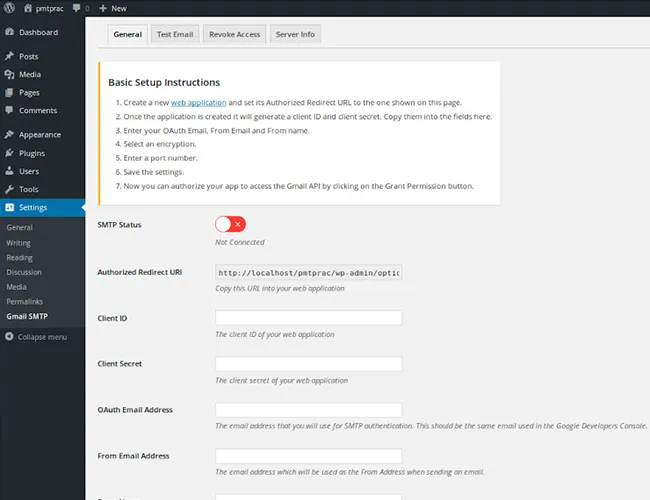
كيفية إنشاء تطبيق وإعداد مفاتيح API لـ Gmail:
ستتمكن من إنشاء تطبيق بالنقر فوق رابط تطبيق الويب في إعدادات البرنامج المساعد.
- تأكد من حساب Gmail الذي تحتاجه لإرسال رسائل البريد الإلكتروني الخاصة بـ WordPress. حتى تتمكن من تسجيل الدخول باستخدام ذلك في موقع Google Developers Console. هنا سيتم تمكين واجهة برمجة تطبيقات Gmail للمشروع الجديد الذي يتم إنشاؤه.
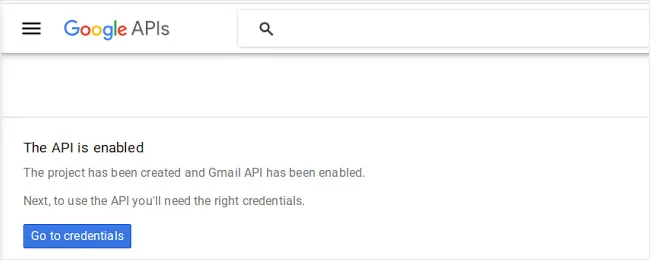
- بعد حفظ أوراق الاعتماد ؛ عليك أن تختار المتصفح الذي من خلاله سوف تستدعي API.
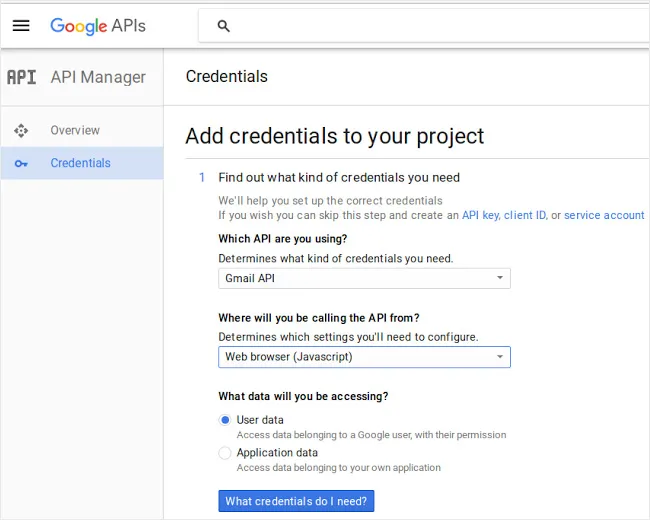
- ثم أدخل عنوان URL لموقع الويب كما هو موضح في صفحة الإعدادات الخاصة بمكوِّن Gmail SMTP الإضافي. الآن عليك إنشاء معرف العميل ثم إعطاء اسم للتطبيق الذي يستخدم حساب Gmail.


- ستكتمل هنا عملية إنشاء Gmail APU عن طريق تمكين مصادقة OAuth.
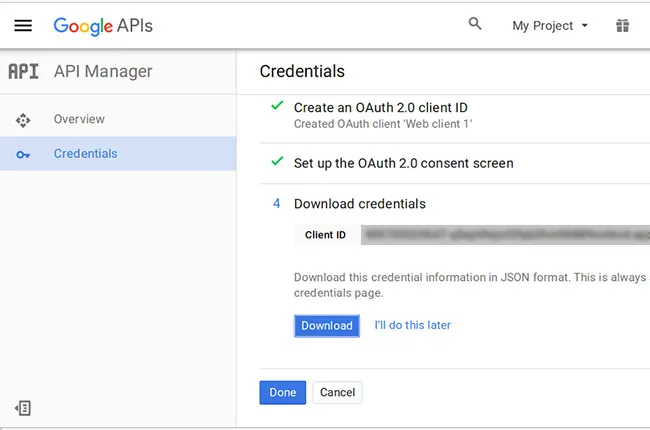
- يمكنك أيضًا تحديد جميع التطبيقات التي قمت بإنشائها وتفكر في الوصول إلى واجهة برمجة تطبيقات Gmail منها.
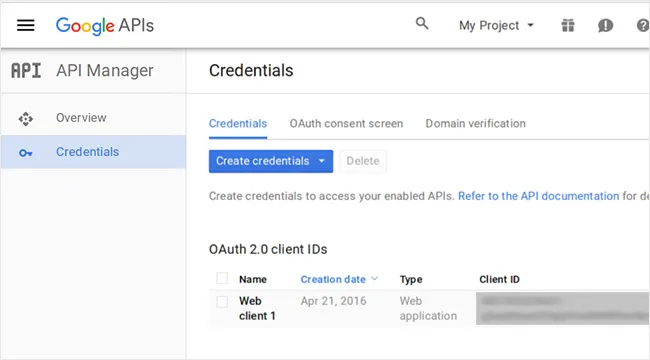
- بمجرد حصولك على المفاتيح السرية لجميع التطبيقات التي قمت بإدخالها.
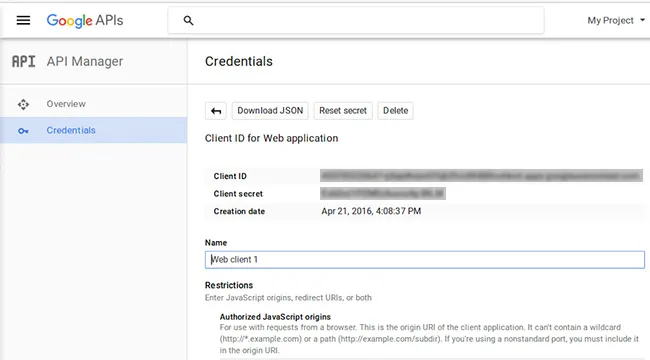
- تحتاج إلى نسخها جميعًا إلى مكون Gmail SMTP الخاص بموقع WordPress على الويب.
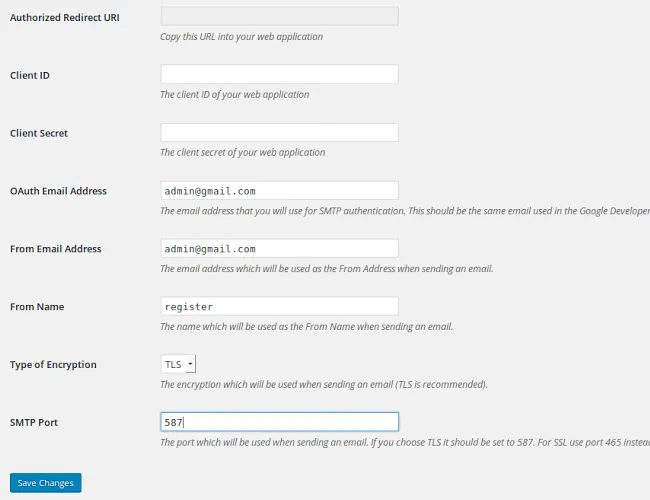
- يجب إدخال جميع تفاصيل البرنامج المساعد الأخرى هنا. وبعد ذلك سوف تقوم بحفظ هذه المعلومات لاستخدامها مرة أخرى والتغييرات في الإعدادات التي قمت بإجرائها.
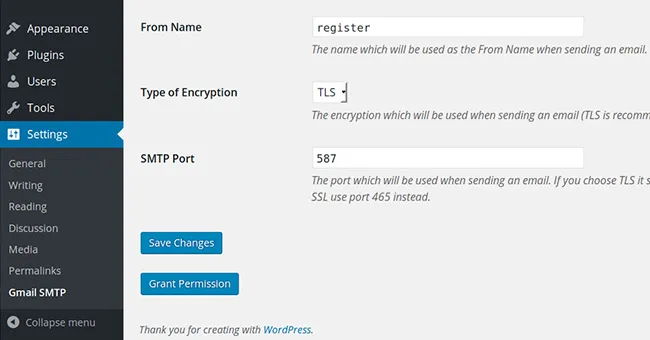
- تحقق من زر Grant Permission حيث سيتم نقلك إلى حساب Google. قدم إذن موقع الويب ثم ستتم إعادة توجيهك إلى مكون Gmail SMTP الإضافي. لقد انتهيت من العملية بمجرد أن يصبح رمز حالة SMTP باللون الأخضر.
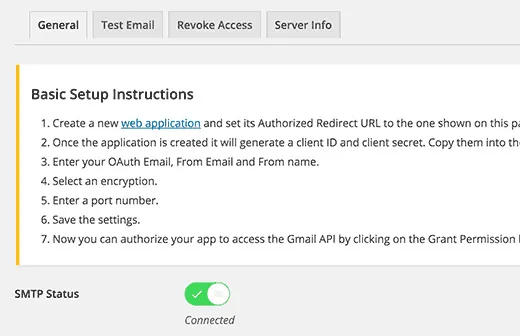
الطريقة الثانية
تمكين التطبيقات الأقل أمانًا وإعداد Gmail SMTP:
هناك عدد أقل من الأشخاص الذين يفضلون استخدام هذه الطريقة في إرسال الرسائل عند مقارنتها بالطريقة الأولى. يفضل استخدام هذه الطريقة الثانية مع التطبيقات التي لم يتم تأمينها بشكل صحيح.
قد لا تعرف حقًا المدة التي ستتمكن فيها من استخدام هذه الطريقة نظرًا لوجود مشكلات تتعلق بالأمان والبريد العشوائي وما إلى ذلك ، والحقيقة هي أن Google قد لا تقبل هذا لفترة طويلة.
ستتعلم هنا بعض النصائح البسيطة لفهم كيفية الوصول إليها والعمل بها أثناء استخدام التطبيقات غير المؤمنة بالكامل.
- يمكنك معرفة التطبيقات غير المؤمنة بالانتقال إلى لوحة القيادة لتطبيقات Google. حدد الإعدادات الأساسية في قسم الأمان وستعرف التطبيقات الأقل أمانًا.
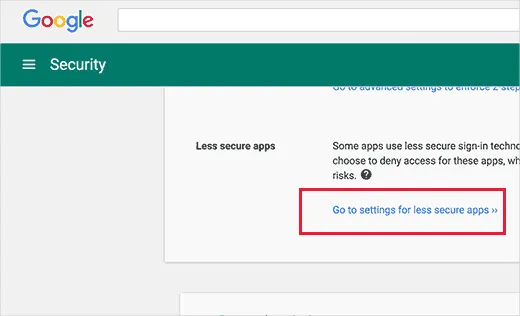
- تحتاج إلى تغيير الإعدادات الخاصة بالتطبيقات الأقل أمانًا ثم إدارة الوصول إليها.
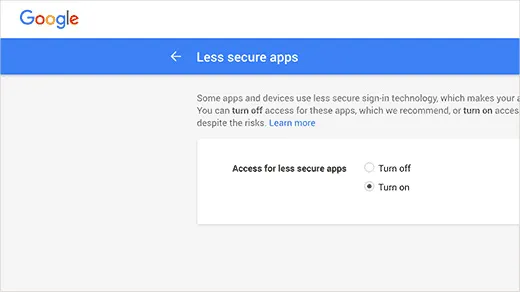
- بعد القيام بالأشياء المذكورة أعلاه ، تذكر دائمًا حفظ الفرص التي صنعتها في الزاوية اليمنى السفلية.
- في وقت لاحق ، قم بملء إعدادات المكون الإضافي وتأكد من أنك ستقوم بتغيير كلمة المرور لحساب Gmail الخاص بك. أرسل بريدًا تجريبيًا بعد إكمال العملية بأكملها عن طريق إعطاء بعض عناوين البريد الإلكتروني.
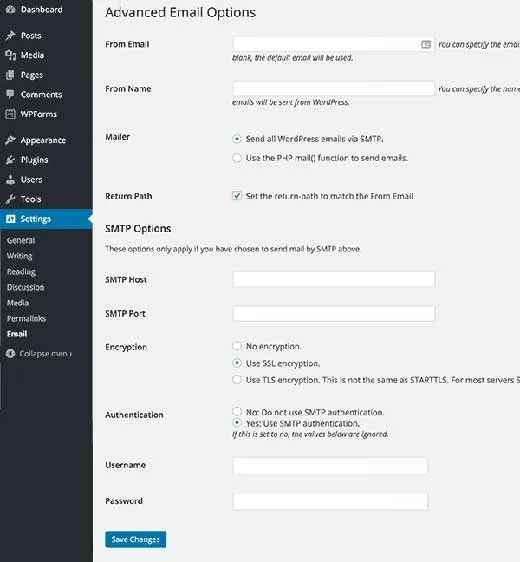
عند القيام بهذه العملية البسيطة ، ستتمكن من إرسال أي عدد من رسائل البريد الإلكتروني دون أي نوع من المشكلات باستخدام خوادم Gmail SMTP.
كيفية التعامل مع مشكلات Gmail SMTP عند عدم العمل:
هل تواجه أي نوع من المشكلات مع Gmail SMTP عندما تعمل على بعض تكوينات الاستضافة التي تتم مشاركتها بشكل عام؟ ثم إليك بعض النصائح لإصلاح مشكلة Gmail SMTP.
- كل ما عليك فعله هو إنشاء عنوان بريد إلكتروني مشابه تستخدمه عمومًا لتطبيقات Google الخاصة بك. يمكنك القيام بذلك عن طريق إنشاء حساب في cPanel. عند القيام بذلك ، سيتم خداع الخادم ويفترض أننا نرسل بريدًا إلكترونيًا من الخادم.
- حاول العثور على الرابط الموجود في MX والذي يستخدم لتوجيه البريد الإلكتروني في لوحة التحكم لديك. هنا تحتاج إلى تغيير التوجيه إلى البعيد من الوضع التلقائي. يمكنك القيام بذلك باستخدام خيار سجلات MX.
- يمكنك الآن إرسال بريد تجريبي والتحقق من ذلك عن طريق تسجيل الدخول مرة أخرى إلى موقع WordPress الخاص بك.
من خلال اتباع كل هذه النصائح ؛ ستتمكن من إرسال بريد إلكتروني باستخدام Gmail SMTP في WordPress.
